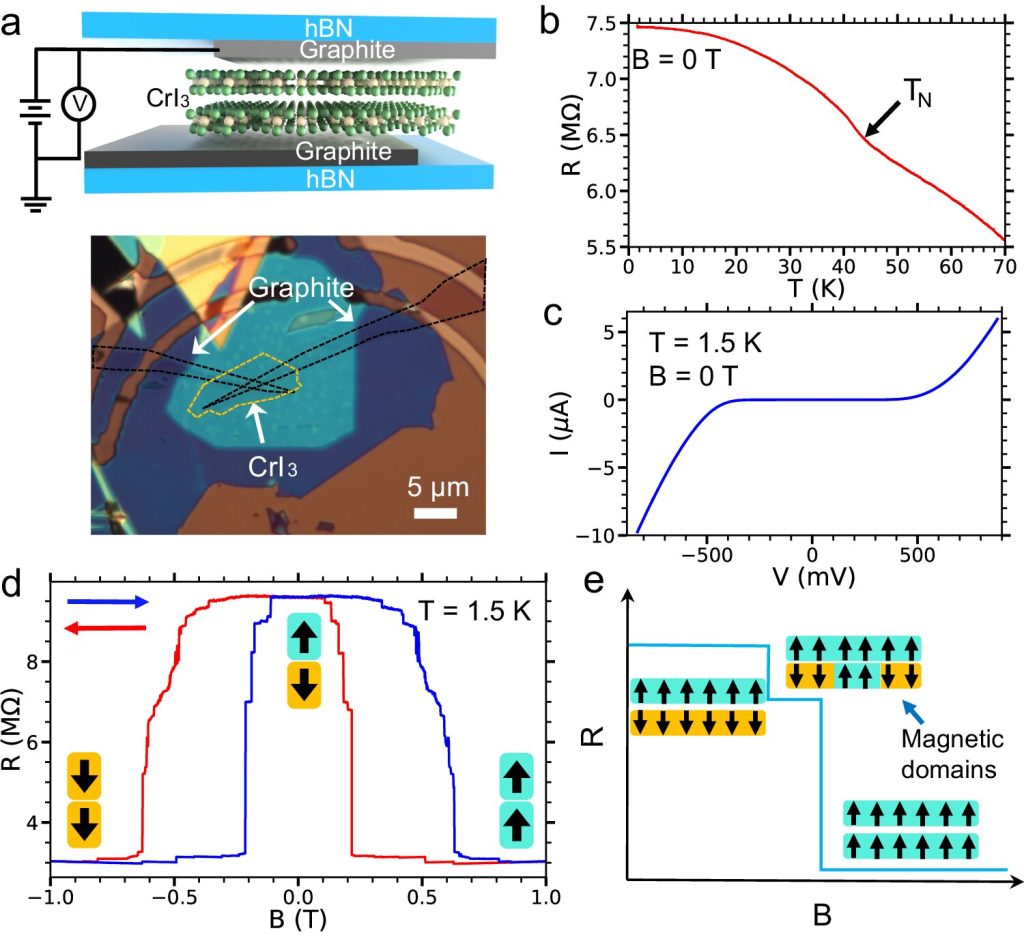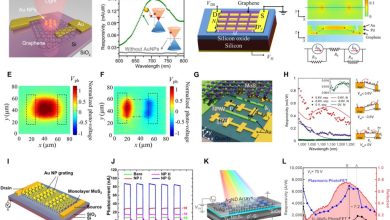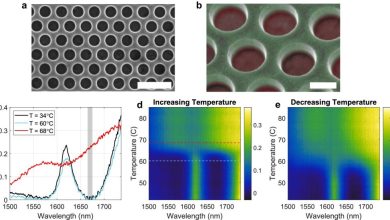.

Magnetorresistência de tunelamento e domínio magnético de uma bicamada (2 L) CrI3. Crédito: Comunicações da Natureza (2024). DOI: 10.1038/s41467-024-47820-5
Imagine um futuro onde os computadores possam aprender e tomar decisões de formas que imitem o pensamento humano, mas a uma velocidade e eficiência que são ordens de magnitude superiores à capacidade actual dos computadores.
Uma equipe de pesquisa da Universidade de Wyoming criou um método inovador para controlar pequenos estados magnéticos em ímãs van der Waals ultrafinos e bidimensionais (2D) – um processo semelhante ao modo como o acionamento de um interruptor de luz controla uma lâmpada.
“Nossa descoberta pode levar a dispositivos de memória avançados que armazenam mais dados e consomem menos energia ou permitir o desenvolvimento de tipos inteiramente novos de computadores que podem resolver rapidamente problemas que atualmente são intratáveis”, diz Jifa Tian, professor assistente do Departamento de UW. Física e Astronomia e diretor interino do Centro de Ciência e Engenharia da Informação Quântica da UW.
Tian é autor correspondente de um artigo intitulado “Tunelamento de estados de spin controlados por corrente em ímãs de van der Waals de poucas camadas”, publicado em Comunicações da Natureza.
Os materiais de Van der Waals são compostos de camadas 2D fortemente ligadas que são ligadas na terceira dimensão através de forças de van der Waals mais fracas. Por exemplo, o grafite é um material de van der Waals amplamente utilizado na indústria em eletrodos, lubrificantes, fibras, trocadores de calor e baterias. A natureza das forças de van der Waals entre as camadas permite que os pesquisadores usem fita adesiva para descascar as camadas até obterem espessura atômica.
A equipe desenvolveu um dispositivo conhecido como junção de túnel magnético, que usa triiodeto de cromo – um ímã isolante 2D com apenas alguns átomos de espessura – imprensado entre duas camadas de grafeno. Ao enviar uma pequena corrente elétrica – chamada corrente de tunelamento – através deste sanduíche, a direção da orientação do ímã dos domínios magnéticos (cerca de 100 nanômetros de tamanho) pode ser ditada dentro das camadas individuais de triiodeto de cromo, diz Tian.

Jifa Tian, professora assistente do Departamento de Física e Astronomia da Universidade de Wyoming e diretora interina do Centro de Ciência e Engenharia de Informação Quântica da UW. Crédito: Universidade de Wyoming
Especificamente, “esta corrente de tunelamento não só pode controlar a direção de comutação entre dois estados de spin estáveis, mas também induz e manipula a comutação entre estados de spin metaestáveis, chamada comutação estocástica”, diz ZhuangEn Fu, estudante de pós-graduação no laboratório de pesquisa de Tian e agora pós-doutorado. bolsista da Universidade de Maryland.
“Esta descoberta não é apenas intrigante; é altamente prática. Consome energia três ordens de magnitude menor do que os métodos tradicionais, semelhante a trocar uma lâmpada velha por uma LED, marcando-a como uma potencial virada de jogo para a tecnologia futura”, diz Tian. “Nossa pesquisa pode levar ao desenvolvimento de novos dispositivos de computação que são mais rápidos, menores e mais eficientes em termos energéticos e poderosos do que nunca. Nossa pesquisa marca um avanço significativo no magnetismo no limite 2D e prepara o terreno para novas e poderosas plataformas de computação , como computadores probabilísticos.”
Os computadores tradicionais usam bits para armazenar informações como 0s e 1s. Este código binário é a base de todos os processos de computação clássicos. Os computadores quânticos usam bits quânticos que podem representar “0” e “1” ao mesmo tempo, aumentando exponencialmente o poder de processamento.
“Em nosso trabalho, desenvolvemos o que você pode considerar um bit probabilístico, que pode alternar entre ‘0’ e ‘1’ (dois estados de spin) com base nas probabilidades controladas pela corrente de tunelamento”, diz Tian. “Esses bits são baseados nas propriedades únicas de ímãs 2D ultrafinos e podem ser interligados de uma forma semelhante aos neurônios do cérebro para formar um novo tipo de computador, conhecido como computador probabilístico.”
“O que torna esses novos computadores potencialmente revolucionários é sua capacidade de lidar com tarefas que são incrivelmente desafiadoras para computadores tradicionais e até mesmo quânticos, como certos tipos de tarefas complexas de aprendizado de máquina e problemas de processamento de dados”, continua Tian. “Eles são naturalmente tolerantes a erros, têm um design simples e ocupam menos espaço, o que poderia levar a tecnologias de computação mais eficientes e poderosas”.
Hua Chen, professor associado de física na Colorado State University, e Allan MacDonald, professor de física na Universidade do Texas-Austin, colaboraram para desenvolver um modelo teórico que elucida como as correntes de tunelamento influenciam os estados de spin nas junções dos túneis magnéticos 2D. Outros colaboradores foram da Penn State University, da Northeastern University e do Instituto Nacional de Ciência de Materiais em Namiki, Tsukuba, Japão.
Mais Informações:
ZhuangEn Fu et al, Tunelamento de estados de spin controlados por corrente em ímãs de van der Waals de poucas camadas, Comunicações da Natureza (2024). DOI: 10.1038/s41467-024-47820-5
Fornecido pela Universidade de Wyoming
Citação: Pesquisadores revelam potencial de dispositivos magnéticos 2D para computação futura (2024, 1º de maio) recuperado em 26 de maio de 2024 em https://phys.org/news/2024-05-potential-2d-magnetic-devices-future.html
Este documento está sujeito a direitos autorais. Além de qualquer negociação justa para fins de estudo ou pesquisa privada, nenhuma parte pode ser reproduzida sem permissão por escrito. O conteúdo é fornecido apenas para fins informativos.
.